Navegue rápido
As planilhas de Excel são ferramentas poderosas para organizar e analisar dados de forma eficiente. O formato de arquivo XLSX é amplamente utilizado e oferece recursos avançados para criar planilhas profissionais. Neste glossário, vamos explorar o passo a passo para criar uma planilha de XLSX, com exemplos práticos e dicas úteis.
O primeiro passo para criar uma planilha de XLSX é abrir o Microsoft Excel em seu computador. Certifique-se de ter a versão mais recente do software para aproveitar todos os recursos disponíveis.
Após abrir o Excel, clique em “Arquivo” e selecione “Novo” para criar uma nova planilha em branco. Você também pode optar por utilizar um modelo pré-formatado, caso seja adequado para o seu projeto.
Agora é hora de definir o layout da sua planilha. Adicione títulos para as colunas e linhas relevantes, utilizando as ferramentas de formatação do Excel para destacar informações importantes. Por exemplo, se você estiver criando uma planilha de controle de gastos, pode utilizar as colunas “Data”, “Descrição”, “Valor”, entre outras.
Com o layout definido, é hora de inserir os dados na planilha. Digite as informações em cada célula correspondente, garantindo que os dados estejam corretamente organizados e formatados. Utilize fórmulas e funções do Excel, quando necessário, para automatizar cálculos e análises.
Após inserir os dados, é importante formatar a planilha para torná-la mais legível e profissional. Utilize recursos como formatação condicional, cores, fontes e estilos para destacar informações relevantes e facilitar a compreensão dos dados.
Uma das grandes vantagens das planilhas de Excel é a capacidade de realizar cálculos automáticos. Utilize fórmulas e funções do Excel para realizar operações matemáticas, estatísticas e outras análises. Por exemplo, você pode utilizar a função SOMA para somar valores de uma coluna ou a função MÉDIA para calcular a média de um conjunto de números.
Para tornar a análise dos dados mais visual e intuitiva, é recomendado inserir gráficos e visualizações na planilha. Utilize os recursos de gráficos do Excel para criar representações visuais dos seus dados, como gráficos de barras, linhas ou pizza. Isso facilitará a identificação de tendências e padrões.
Após concluir a criação da planilha, é importante salvá-la no formato XLSX para garantir a compatibilidade e a preservação das funcionalidades. Clique em “Arquivo”, selecione “Salvar Como” e escolha o formato XLSX. Dê um nome adequado ao arquivo e escolha a pasta de destino.
| Data | Descrição | Valor |
|---|---|---|
| 01/01/2022 | Almoço | R$ 30,00 |
| 02/01/2022 | Transporte | R$ 10,00 |
| 03/01/2022 | Compras | R$ 50,00 |
Essa é apenas uma amostra simples de como uma planilha de controle de gastos pode ser organizada. Lembre-se de adaptar o layout e as informações de acordo com as suas necessidades específicas.
A criação de uma planilha de XLSX pode ser uma tarefa simples e eficiente, desde que você siga os passos corretos e utilize os recursos adequados do Microsoft Excel. Com a organização correta dos dados e a aplicação de fórmulas e funções, você poderá analisar e interpretar informações de maneira mais eficaz. Lembre-se de salvar a planilha no formato XLSX para garantir a compatibilidade e a preservação das funcionalidades. Agora que você conhece o passo a passo, mãos à obra e crie suas próprias planilhas de XLSX!

Em até 6x de R$8,17 s/ juros

Em até 6x de R$8,17 s/ juros

Em até 6x de R$16,50 s/ juros

Em até 6x de R$8,17 s/ juros

Em até 6x de R$13,17 s/ juros

Em até 6x de R$21,50 s/ juros


Em até 6x de R$8,17 s/ juros

Em até 6x de R$16,50 s/ juros
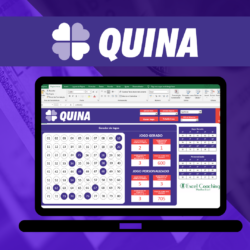
Em até 6x de R$3,17 s/ juros

Em até 6x de R$16,17 s/ juros

Em até 6x de R$21,50 s/ juros
